¿Cómo configurar el diseño clásico de la tabla dinámica en Excel?
Como sabemos, los diseños de las tablas dinámicas son diferentes en Excel 2003 y Excel 2007 o versiones superiores. Y si prefieres el diseño clásico de la tabla dinámica (en Excel 2003), ¿cómo puedes volver a establecer el diseño de la tabla dinámica al estilo clásico en Excel 2007 o versiones posteriores?
Establecer el diseño clásico de la tabla dinámica con la opción de verificación
Establecer el diseño clásico de la tabla dinámica guardando como libro de trabajo 97-03
 Establecer el diseño clásico de la tabla dinámica con la opción de verificación
Establecer el diseño clásico de la tabla dinámica con la opción de verificación
En realidad, hay una opción para que puedas cambiar el diseño de la tabla dinámica al diseño clásico de Excel 2003 en Excel.
1. Haz clic derecho en cualquier celda de la tabla dinámica para mostrar el menú contextual y selecciona Opciones de Tabla Dinámica. Ver captura de pantalla:

2. En el cuadro de diálogo Opciones de Tabla Dinámica, haz clic en la pestaña Mostrar y marca la opción Diseño Clásico de Tabla Dinámica (permite arrastrar campos en la cuadrícula). Ver captura de pantalla:

3. Haz clic en Aceptar para cerrar el cuadro de diálogo, y ahora el diseño de la tabla dinámica habrá cambiado.
 |  |
 Establecer el diseño clásico de la tabla dinámica guardando como libro de trabajo 97-03
Establecer el diseño clásico de la tabla dinámica guardando como libro de trabajo 97-03
Si deseas establecer todos los diseños de las tablas dinámicas de un libro de trabajo en el estilo clásico, primero puedes guardar el libro como libro de trabajo 97-03 y luego insertar tablas dinámicas.
1. Haz clic en el botón Office o en la pestaña Archivo, y luego haz clic en Guardar como. Ver captura de pantalla:
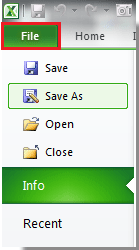
2. En el cuadro de diálogo Guardar como, selecciona la carpeta donde deseas ubicar el libro de trabajo, luego selecciona Libro de Excel 97-2003 desde la lista Especificar formato de guardado. Ver captura de pantalla:
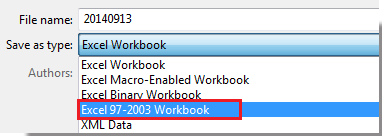
3. Haz clic en Guardar para cerrar el cuadro de diálogo. Luego, todas las tablas dinámicas que insertes en el futuro en el libro de trabajo se mostrarán automáticamente en el diseño clásico de la tabla dinámica.
Artículos Relacionados:
Las mejores herramientas de productividad para Office
Mejora tu dominio de Excel con Kutools para Excel y experimenta una eficiencia sin precedentes. Kutools para Excel ofrece más de300 funciones avanzadas para aumentar la productividad y ahorrar tiempo. Haz clic aquí para obtener la función que más necesitas...
Office Tab incorpora la interfaz de pestañas en Office y facilita mucho tu trabajo
- Habilita la edición y lectura con pestañas en Word, Excel, PowerPoint, Publisher, Access, Visio y Project.
- Abre y crea varios documentos en nuevas pestañas de la misma ventana, en lugar de hacerlo en ventanas separadas.
- ¡Aumenta tu productividad en un50% y reduce cientos de clics de ratón cada día!
Todos los complementos de Kutools. Un solo instalador
El paquete Kutools for Office agrupa complementos para Excel, Word, Outlook y PowerPoint junto con Office Tab Pro, ideal para equipos que trabajan en varias aplicaciones de Office.
- Suite todo en uno: complementos para Excel, Word, Outlook y PowerPoint + Office Tab Pro
- Un solo instalador, una licencia: configuración en minutos (compatible con MSI)
- Mejor juntos: productividad optimizada en todas las aplicaciones de Office
- Prueba completa de30 días: sin registro ni tarjeta de crédito
- La mejor relación calidad-precio: ahorra en comparación con la compra individual de complementos